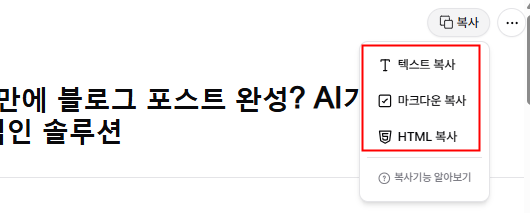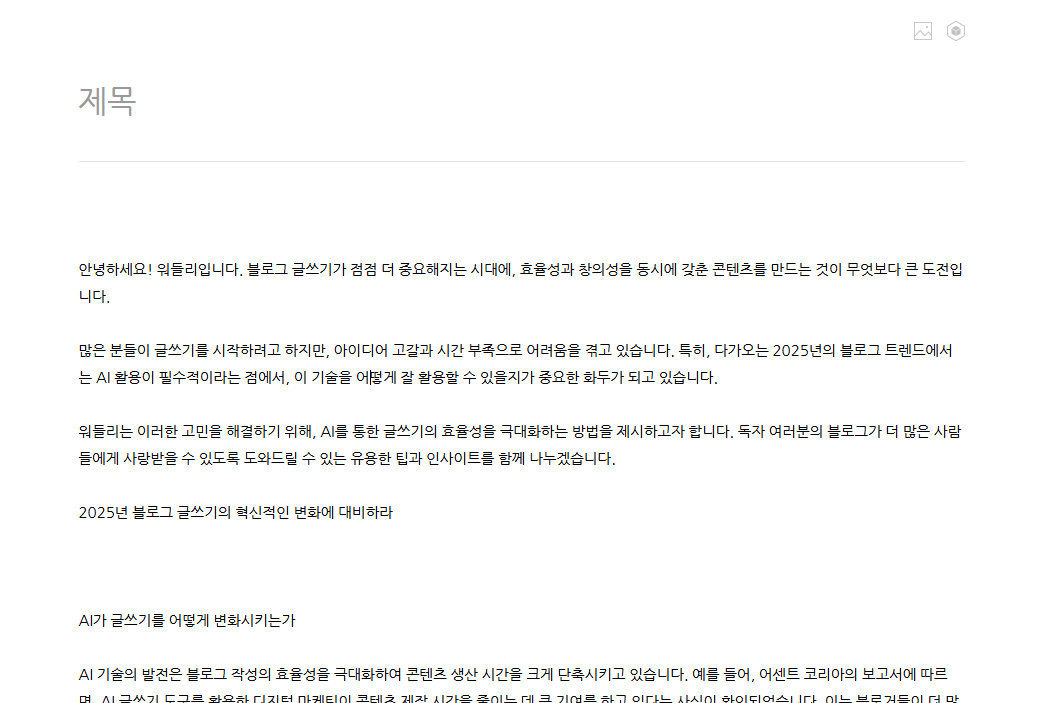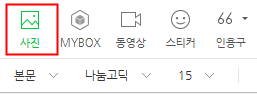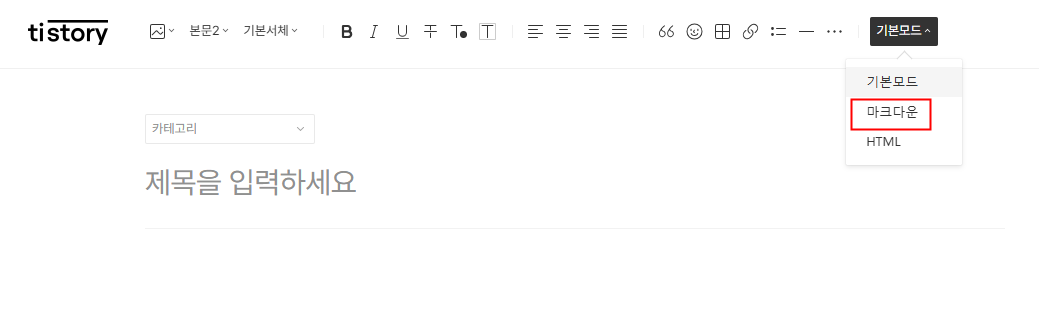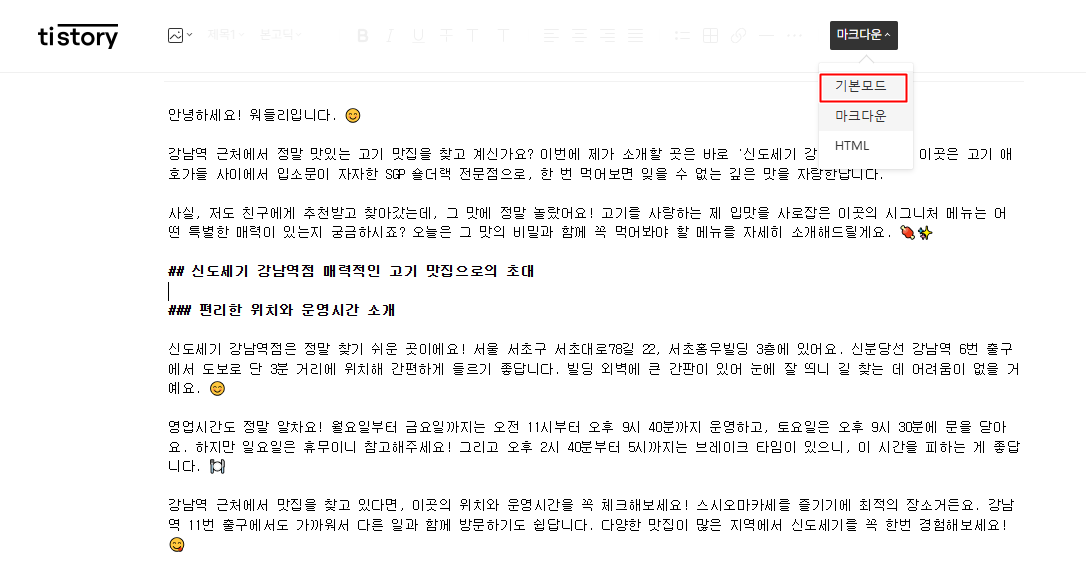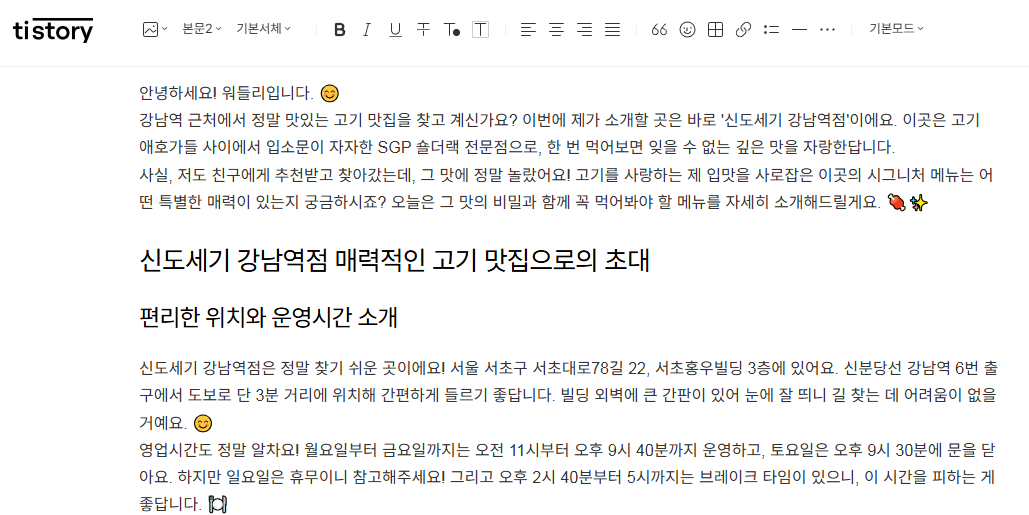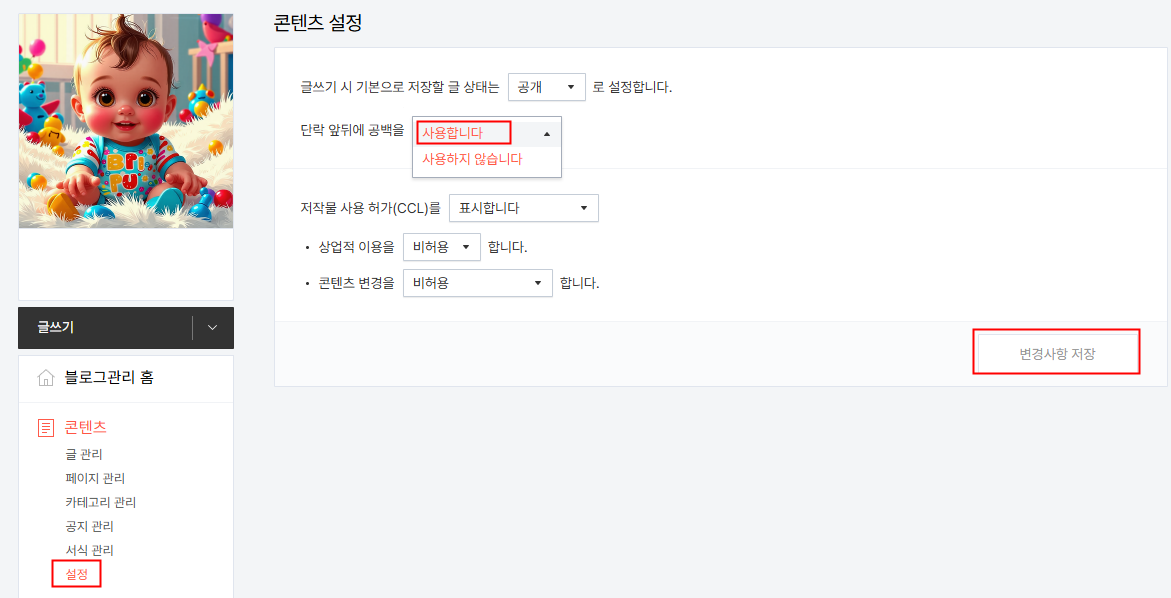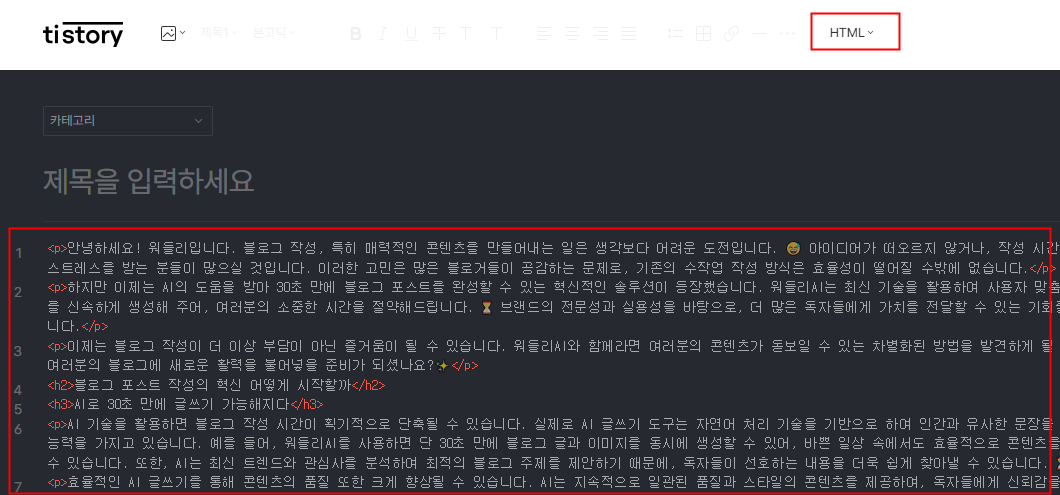워들리 AI 생성 서비스 복사 기능 안내
워들리에서는 편리한 게시글 업로드를 위해 텍스트 복사와 마크다운 복사, HTML복사 세 가지 기능을 제공합니다.
사용자의 블로그 플랫폼에 맞춰 적절한 복사 기능을 활용하세요.
복사 기능 소개
워들리에서 AI블로그 콘텐츠 생성 시 생성화면 상단에 복사 버튼을 클릭하시면, 복사 기능 항목이 나타납니다.
(글 보관함에서도 복사 기능을 동일하게 사용하실 수 있어요!)
-텍스트 복사(네이버 블로그 추천): 일반 텍스트 형식으로 복사하여 다양한 블로그 플랫폼에서 활용 가능 (메모장과 같은 클린한 복사 기능)
-마크다운 복사(티스토리 블로그 추천): 마크다운 형식으로 복사하여 마크다운을 지원하는 블로그에서 서식을 유지하며 업로드 가능
*(이미지는 다운로드 후 직접 업로드하여 사용해 주시기 바랍니다. 이미지 복사는 여러 문제가 있을 수 있어 기능이 제외되었습니다.)
-HTML 복사(티스토리, 워드프레스 등) : HTML 복사는 문서를 코드화하여 서식과 함께 복사 하는 기능으로 HTML편집을 제공하는 플랫폼에서 적합합니다.
텍스트 복사 기능 (네이버 블로그 추천)
네이버 블로그에서는 일반 텍스트 입력을 기본으로 하기 때문에 텍스트 복사 기능을 사용하는 것이 좋습니다.
사용 방법
-블로그 AI 생성 서비스에서 작성된 글을 확인합니다. 복사 버튼을 클릭 후 "텍스트 복사" 버튼을 클릭합니다.
-네이버 블로그의 새 글 작성 페이지에 복사한 내용을 붙여 넣습니다. (Ctrl + V 또는 우클릭 > 붙여넣기)
-서식을 직접 조정하고, 이미지를 추가한 후 게시합니다. (생성된 이미지는 다운로드 후 직접 업로드 해주세요!)
->이미지 다운로드 방법 보기
마크다운 복사 기능 (티스토리 블로그 추천)
티스토리는 마크다운 모드를 지원하므로 마크다운 복사 기능을 활용하면 글의 서식을 그대로 유지할 수 있습니다.
사용 방법
-블로그 AI 생성 서비스에서 작성된 글을 확인합니다.
-"마크다운 복사" 버튼을 클릭합니다. 1. 티스토리 블로그의 글쓰기 우측 상단 "마크다운" 모드로 변경합니다.
-복사한 마크다운 내용을 붙여넣습니다.
-기본모드로 변경 후 정상적으로 잘 반영되었는지 확인한 후 게시합니다.
-마크다운 복사 후 편집모드를 다시 일반모드로 변경하시면, 서식이 반영된 글을 확인하실 수 있답니다. :)
잠깐! 티스토리에서 마크다운 복사 시 줄바꿈이 적용되지 않는다면, 티스토리 설정을 변경해야 해요!
티스토리 콘텐츠 설정이 되어 있지 않다면, 마크다운 모드에서 일반모드 변경 시 줄바꿈이 사라지는 현상이 있습니다.
이는 티스토리 모드 변환 에디터의 문제로 아래 방법 콘텐츠 설정으로 해결할 수 있습니다.
'티스토리 > 관리 > 콘텐츠 > 설정 > 단락 앞뒤에 공백을 [사용합니다] 로 변경 > 변경사항 저장'
위처럼 콘텐츠 설정 후 마크다운 복사를 사용하여 주시기 바랍니다. :)
HTML 복사 기능 (티스토리, 워드프레스 추천)
HTML 편집 기능을 제공하는 플랫폼에서는 HTML 복사 기능을 활용하면 글의 서식을 그대로 유지할 수 있습니다.
HTML 복사로 문서의 텍스트와 서식을 그대로 옮겨서 복사를 할 수 있어 보다 더 편리하게 사용하실 수 있답니다. :)
워들리 AI 블로그 콘텐츠 생성 서비스의 복사 기능을 활용하면 손쉽게 포스팅을 작성할 수 있어요. 사용자의 블로그 플랫폼에 맞는 방식을 선택하여 효율적인 콘텐츠 관리를 경험해보세요!
단순히 생성 결과 화면에 글을 드래그(드래그 단순 복사는 불필요한 소스 코드가 함께 복사 됩니다.)해서 복사하지 않고, 워들리 복사 기능을 활용 해주세요!